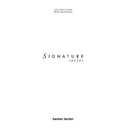Harman Kardon SIGNATURE 2.0 (serv.man15) User Manual / Operation Manual ▷ View online
Signature 2.0
Quellengr
uppen erstellen
29
Sind alle Einstellungen für beide Kanäle abgeschlossen,
drücken Sie bitte die Taste
drücken Sie bitte die Taste
Menu
j
, um in das
Source Menu
zu wechseln.
Klangeffekte – Einstellungen
Letzte Ettappe bei der Konfiguration der Tonquelle: die
Klangeffekte. Diese Einstellungen gelten immer für die
jeweils gewählte Tonquelle, lassen sich jedoch vorüber-
gehend mit Hilfe verschiedener Tasten auf der Fern-
bedienung verändern.
Klangeffekte. Diese Einstellungen gelten immer für die
jeweils gewählte Tonquelle, lassen sich jedoch vorüber-
gehend mit Hilfe verschiedener Tasten auf der Fern-
bedienung verändern.
Das
Effects Menu
erreichen Sie über das
Source
Menu
(siehe Abbildung OSD-5): Verschieben Sie dazu
den Menübalken in die Zeile
Effects >
, und
bestätigen Sie mit
›
Menu
i
(siehe Abbildung OSD-8).
Abbildung OSD-8
Mit der
Treble Cut
-Funktion können Sie die hohen
Frequenzen dämpfen (die Grafik in Anhang C zeigt den
modifizierten Frequenzgang). Dabei gehen Sie wie folgt
vor: Markieren Sie die Zeile
modifizierten Frequenzgang). Dabei gehen Sie wie folgt
vor: Markieren Sie die Zeile
Treble Cut
mit dem
Menübalken, und stellen Sie mit den Tasten
‹
bzw.
›
Menu
i
den gewünschten Wert ein. Da es sich hierbei
um eine Dämpfungsfunktion handelt, erscheinen im
Bildschirmmenü negative Zahlen, wie beispielsweise
Bildschirmmenü negative Zahlen, wie beispielsweise
-
2 dB
. Ist der gewünschte Wert eingetragen, quittieren
Sie bitte mit
¤
Menu.
Die
Bass Boost
-Funktion hebt die Baßfrequenzen an
(das entsprechende Diagramm entnehmen Sie bitte
Anhang C). Dabei gehen Sie wie folgt vor: Markieren Sie
die Zeile
Anhang C). Dabei gehen Sie wie folgt vor: Markieren Sie
die Zeile
Bass Boost
mit dem Menübalken, und
stellen Sie mit den Tasten
‹
bzw.
›
Menu
i
den
gewünschten Wert ein. Da es sich hierbei um eine
Verstärkungsfunktion handelt, erscheinen im
Bildschirmmenü die Zahlen mit einem vorangestellten
„+“ (z.B.
Verstärkungsfunktion handelt, erscheinen im
Bildschirmmenü die Zahlen mit einem vorangestellten
„+“ (z.B.
+2 dB
). Ist der gewünschte Wert eingetragen,
quittieren Sie bitte mit
¤
Menu
.
E f f e c t s M e n u
T r e b l e C u t : - 0 d B
B a s s B o o s t : + 0 d B
S u b w f r T r i m : + 0 d B
C e n t e r : N o r m a l
S u r r o u n d : N o r m a l
B a l a n c e >
Mit der
Subwfr Trim
-Funktion können Sie den Laut-
stärkepegel des Subwoofers im Verhältnis zu den anderen
Kanälen erhöhen oder dämpfen. Diese Einstellmöglichkeit
unterscheidet sich von jener im
Kanälen erhöhen oder dämpfen. Diese Einstellmöglichkeit
unterscheidet sich von jener im
Set Input Levels
-
Menü, wo Sie die Signalstärke am Eingang des Signature
2.0 regulieren können. Bei dieser Funktion handelt es sich
um eine echte Modifikation der Lautstärke, die nur
solange anhält, bis Sie die Quelle wechseln oder das
Gerät ausschalten. Um die Lautstärke des Subwoofers zu
modifizieren, gehen Sie wie folgt vor: Markieren Sie die
Zeile
2.0 regulieren können. Bei dieser Funktion handelt es sich
um eine echte Modifikation der Lautstärke, die nur
solange anhält, bis Sie die Quelle wechseln oder das
Gerät ausschalten. Um die Lautstärke des Subwoofers zu
modifizieren, gehen Sie wie folgt vor: Markieren Sie die
Zeile
Subwfr Trim
mit dem Menübalken, und stellen
Sie mit den Tasten
‹
bzw.
›
Menu
i
den gewünsch-
ten Wert ein. Drücken Sie danach die Taste
¤
Menu
,
um in die nächste Menüzeile zu gelangen.
Mit der Center-Einstellung im
Effects Menu
„über-
schreiben“ Sie die aktuelle Grundeinstellung des aktuellen
Center-Modus. Markieren Sie mit dem Menübalken die
Zeile
Center-Modus. Markieren Sie mit dem Menübalken die
Zeile
Center
und wählen dann mit
‹
bzw.
›
Menu
i
eine der folgenden Einstellmöglichkeiten:
Normal
läßt die Grundeinstellung des aktuellen
Center-Modus unverändert.
Wide
schafft ein leicht gestreutes Klangbild in der
Mitte, indem ein geringer Teil des Signals vom
Center-Kanal auf die beiden Front-Kanäle gemischt
wird.
Center-Kanal auf die beiden Front-Kanäle gemischt
wird.
Boost
verstärkt gegenüber der Grundeinstellung
die Baßfrequenz des Centerkanals um 2 – 4 dB –
abhängig von der eingestellten Lautstärke. Dies
schafft den Effekt eines in der Mitte konzentrierten
Klangbilds.
abhängig von der eingestellten Lautstärke. Dies
schafft den Effekt eines in der Mitte konzentrierten
Klangbilds.
OFF
schaltet den Center-Kanal für die aktuelle
Quelle ab. Dadurch entsteht ein weiteres, oft auch
wärmeres Klangbild.
wärmeres Klangbild.
Ist der gewünschte Center-Modus eingestellt, können
Sie mit der Taste
Sie mit der Taste
¤
Menu
zur nächsten Menüzeile
wechseln.
Signature 2.0
Quellengr
uppen erstellen
30
In der Zeile
Surround
können Sie mit den Tasten
‹
oder
›
Menu
i
die Surround-Lautsprecher für diese
Quelle ein- bzw. ausschalten.
Nun können Sie die letzte Einstellung dieses Menüs
vornehmen: die Balance. Drücken Sie die Taste
vornehmen: die Balance. Drücken Sie die Taste
¤
Menu
i
, um in die
Balance >
-Zeile zu
gelangen, und aktivieren Sie das neue Menü mit der Taste
›
Menu
i
.
Im Menü für die Balance-Steuerung werden zwei Achsen
angezeigt (Abbildung OSD-9). Die Mitte gibt Ihre Sitz-
position entsprechend der Darstellung auf Seite 21 an, als
Sie die Plazierung der Lautsprecher vornahmen.
Es mag durchaus sein, daß dies nicht die eigentliche Mitte
des Raumes ist, obwohl es so auf dem Bildschirm
erscheint.
angezeigt (Abbildung OSD-9). Die Mitte gibt Ihre Sitz-
position entsprechend der Darstellung auf Seite 21 an, als
Sie die Plazierung der Lautsprecher vornahmen.
Es mag durchaus sein, daß dies nicht die eigentliche Mitte
des Raumes ist, obwohl es so auf dem Bildschirm
erscheint.
Abbildung OSD-9
Einstellungen, welche Sie über dieses Menü vornehmen,
beziehen sich auf die relative Mitte des Raumes, oder
auch darauf, um Unterschiede auszugleichen, die
zwischen der eigentlichen Wiedergabe von Musikstücken
gegenüber der Einstellung mit Hilfe des Testtons
auftreten. Das verschieben der „
beziehen sich auf die relative Mitte des Raumes, oder
auch darauf, um Unterschiede auszugleichen, die
zwischen der eigentlichen Wiedergabe von Musikstücken
gegenüber der Einstellung mit Hilfe des Testtons
auftreten. Das verschieben der „
o
“-Marke im Menü ist
ähnlich wie die Einstellung der Balance (Links/Rechts)
und des Fadings (Vorne/Hinten) bei herkömmlichen
Audio-Komponenten.
und des Fadings (Vorne/Hinten) bei herkömmlichen
Audio-Komponenten.
Optimale Resultate erzielen Sie, wenn Sie für die Balance-
Justage Musikstücke und Kinofilme abspielen, die reprä-
sentativ für Ihren Geschmack sind und mit der aktuellen
Quelle abgespielt werden.
Justage Musikstücke und Kinofilme abspielen, die reprä-
sentativ für Ihren Geschmack sind und mit der aktuellen
Quelle abgespielt werden.
Haben Sie den Eindruck, daß der Klang nicht einwandfrei
im Raum zentriert ist, können Sie dies mit den Tasten
im Raum zentriert ist, können Sie dies mit den Tasten
‹ ›
⁄¤
Menu
i
korrigieren. Beachten Sie dabei,
daß auf dem Bildschirm die „
o
“-Marke jede Verschiebung
der Klangmitte im Raums anzeigt. In der unteren
Bildschirmzeile können Sie die relative Verschiebung
Bildschirmzeile können Sie die relative Verschiebung
F
L o R
R / L 0 B F / B 0
ablesen: Die Zahl hinter
R/L
gibt die Abweichung nach
links (
LF
) oder rechts (
RT
) an. Liegt die „
o
“-Marke auf
der vertikalen Linie, ist die Abweichung
R/L
gleich
0
–
es ist keine Verschiebung eingestellt.
Nach dem gleichen Prinzip arbeitet die Fading-Anzeige:
Die Zahl hinter
Die Zahl hinter
F/B
gibt die Verschiebung nach vorne
(
FT
) oder nach hinten (
BK
) an. Liegt die „
o
“-Marke auf
der horizontalen Linie, ist die Abweichung
F/B
gleich
0
– es ist keine Abweichung eingestellt.
Steht Ihnen gerade kein Fernseher zur Verfügung (Sie
konfigurieren den Signature 2.0 nicht über die Bildschirm-
Menüs), können Sie die Balance mit Hilfe des
konfigurieren den Signature 2.0 nicht über die Bildschirm-
Menüs), können Sie die Balance mit Hilfe des
Displays
an
der Gerätevorderseite einstellen (siehe Abbildung FPD-6).
Arbeitsprinzip und Vorgehensweise sind dabei identisch
mit der gerade beschriebenen.
Arbeitsprinzip und Vorgehensweise sind dabei identisch
mit der gerade beschriebenen.
Abbildung FPD-6
Ist die Balance wie gewünscht eingestellt, können Sie mit
der Taste
der Taste
Menu
j
ins
Effects Menu
zurückkeh-
ren.
Sind hier keine weiteren Einstellungen mehr vorzuneh-
men, gelangen Sie durch nochmaliges Drücken von
men, gelangen Sie durch nochmaliges Drücken von
Menu
j
zum
Source Menu
, wo Sie für die aktuelle
Quelle weitere Parameter einstellen können. Sind Sie mit
der Konfiguration eines Eingangs fertig, können Sie mit
der Taste
der Konfiguration eines Eingangs fertig, können Sie mit
der Taste
⁄
Menu
i
den Menübalken auf die Zeile
Source
schieben und dann mit den Tasten
‹
bzw.
›
Menu
i
zum nächsten Eingang wechseln. Wiederholen
Sie die bisher beschriebenen Schritte, um nach und nach
das Profil für jede der insgesamt acht zur Verfügung
stehenden Quelltasten einzustellen.
das Profil für jede der insgesamt acht zur Verfügung
stehenden Quelltasten einzustellen.
Sind alle Eingänge konfiguriert, kehren Sie bitte mit der
Taste
Taste
Menu
j
in das
Setup Menu
zurück. Hier
können Sie weitere Einstellungen vornehmen oder durch
nochmaliges Drücken von
nochmaliges Drücken von
Menu
j
sämtliche Einstel-
lungen speichern und zum normalen Betrieb zurück-
kehren.
kehren.
Balance
R/L 1 LF F/B 6 BK
Signature 2.0
W
eiter
e Einstellungen
31
Weitere Einstellungen
Wollen Sie die Lautstärke nach dem Einschalten des
Signature 2.0, die Helligkeit des Displays an der Geräte-
vorderseite, den Betriebsmodus beim Einschalten, die
Anzeigedauer der Hinweise auf dem Bildschirm, den
Hintergrund der Bildschirm-Menüs oder den TV-
Übertragungsstandard nicht verändern, können Sie diesen
Teil der Bedienungsanleitung überspringen und im
Abschnitt „Allgemeine Bedienungshinweise“ auf Seite 33
weiterlesen. Möchten Sie dagegen eine dieser Einstellun-
gen modifizieren, finden Sie entsprechende Informationen
darüber auf den folgenden Seiten.
Signature 2.0, die Helligkeit des Displays an der Geräte-
vorderseite, den Betriebsmodus beim Einschalten, die
Anzeigedauer der Hinweise auf dem Bildschirm, den
Hintergrund der Bildschirm-Menüs oder den TV-
Übertragungsstandard nicht verändern, können Sie diesen
Teil der Bedienungsanleitung überspringen und im
Abschnitt „Allgemeine Bedienungshinweise“ auf Seite 33
weiterlesen. Möchten Sie dagegen eine dieser Einstellun-
gen modifizieren, finden Sie entsprechende Informationen
darüber auf den folgenden Seiten.
Wollen Sie eine dieser Grundeinstellungen ändern,
drücken Sie bitte
drücken Sie bitte
Menu
j
– Sie gelangen dadurch ins
Setup Menu (siehe Abbildung OSD-4). Danach drücken
Sie solange
Sie solange
¤
Menu
i
, bis die Zeile
Advanced
Setup >
durch den Menübalken markiert ist.
Drücken Sie
›
Menu
i
, um das
Advanced
Settings
-Menü aufzurufen (siehe Abbildung
OSD-10).
Abbildung OSD-10
Einschalt-Lautstärke
Um einen Schaden an ihren Lautsprechern oder um
Beschwerden der Nachbarn zu vermeiden, ist die
Einschalt-Lautstärke des Signature 2.0 ab Werk auf einen
Wert von „10“ eingestellt.
Beschwerden der Nachbarn zu vermeiden, ist die
Einschalt-Lautstärke des Signature 2.0 ab Werk auf einen
Wert von „10“ eingestellt.
In der ersten Menüzeile erscheint der Eintrag
Turn On
Vol
(Einschalt-Lautstärke). Mit den Tasten
‹
und
›
Menu
i
können Sie nun die gewünschte Lautstärke
einstellen.
WICHTIGER HINWEIS: Benützen Sie zur Einstellung
nicht die normalen Tasten der Lautstärkeregelung, da
sich dies nicht auf den gespeicherten Wert auswirkt.
nicht die normalen Tasten der Lautstärkeregelung, da
sich dies nicht auf den gespeicherten Wert auswirkt.
A d v a n c e d S e t t i n g s
T u r n O n V o l : 1 0
P w r U p S t a t e : C u r r e n t
D i s p l a y O p t i o n s >
S Y S T E M R E S E T >
Einschalt-Modus (Power Up State)
Hier können Sie einstellen, in welchem Betriebsmodus der
Signature 2.0 beim Einschalten mit dem
Signature 2.0 beim Einschalten mit dem
Netzschalter
(On/Off)
1
starten soll (Stand-by oder ganz ein):
Current
(Grundeinstellung) läßt den Signature
2.0 im gleichen Betriebsmodus wieder starten, in
dem er sich vor dem Ausschalten befand.
dem er sich vor dem Ausschalten befand.
Standby
läßt den Signature 2.0 im Stand-by-
Modus starten.
Stellen Sie auf
On
, wenn der Signature 2.0 sich beim
Betätigen der Taste
Netzschalter (On/Off)
1
vollständig einschalten soll.
Mute
läßt den Signature 2.0 zwar vollständig ein-
schalten, gleichzeitig wird aber auch die Stummschal-
tung (Mute) aktiviert. Drücken Sie auf eine beliebige
Taste, um dann in den Normalbetrieb umzuschalten.
tung (Mute) aktiviert. Drücken Sie auf eine beliebige
Taste, um dann in den Normalbetrieb umzuschalten.
Display-Optionen
Der Signature 2.0 ist mit einem
Display
)
an der Geräte-
vorderseite und einem Bildschirm-Menüsystem ausgestat-
tet, um Ihnen die Bedienung zu erleichtern. Um das Menü
tet, um Ihnen die Bedienung zu erleichtern. Um das Menü
Display Options
aus dem Menü
Advanced
Settings
heraus aufzurufen, wählen Sie bitte diesen
Punkt aus, und drücken Sie die Taste
›
Menu
i
. Darauf-
hin erscheint das
Display Options
-Menü (siehe
Abbildung OSD-11).
Abbildung OSD-11
In der Zeile
On Scrn Sts
können Sie festlegen, daß
keine Bestätigungen für Eingang, Modus- oder Tuner-
Status im
Status im
Informationsdisplay
)
oder im Bildschirm-
menü erscheinen. Drücken Sie dazu bitte
›
Menu
i
,
und wählen Sie
Off
. Sie können dann zwar weiterhin das
Hauptmenü für die Systemkonfiguration durch Drücken
von
von
Menu
aktivieren, Funktionen mit direktem Zugriff,
wie
Höhen
k
,
Baß
m
,
Balance
n
,
Subwoofer
l
,
D i s p l a y O p t i o n s
O n S c r n S t s : T i m e o u t
F r n t P n l S t s : O n
O S D T i m e O u t : 5 S e c
P n l B r t n e s s : H i g h
M e n u B k g r n d : B l u e
V i d e o F m t : P A L
Signature 2.0
W
eiter
e Einstellungen
32
Center
o
und
Surround
p
lassen sich dann aber nur
noch im
Informationsdisplay
)
an der Gerätevorder-
seite verfolgen. Sind die Bildschirminformationen
ausgeschaltet, werden auch die RDS-Information (außer
Radiotext) nur im
ausgeschaltet, werden auch die RDS-Information (außer
Radiotext) nur im
Informationsdisplay
)
angezeigt.
Wählen Sie
Timeout
, so werden alle Statusmeldungen
angezeigt und erlöschen automatisch nach einer kurzen
Zeit. Sämtliche Bildschirm-Menüs bleiben aber –
unabhängig von der
Zeit. Sämtliche Bildschirm-Menüs bleiben aber –
unabhängig von der
Timeout
-Einstellung – so lange
aktiviert, bis Sie diese verlassen.
Um das
Informationsdisplay
)
auf der Frontseite abzu-
schalten, bewegen Sie im
Display Options
-Menü
mit Hilfe der Taste
¤
Menu
i
den Menübalken auf die
Zeile
Frnt Pnl Sts
; mit der Taste
›
Menu
i
können Sie nun den Eintrag auf
Off
umstellen. Ist in
dieser Zeile
On
angewählt, bleibt das
Informations-
display
)
stets erleuchtet (zumindest solange der
Signature 2.0 in Betrieb ist). Soll das
Informationsdisplay
)
nur dann etwas anzeigen, wenn der Signature 2.0 einen
Befehl der Fernbedienung empfängt, müssen Sie so oft die
Taste
Taste
›
Menu
i
drücken, bis das Wort
Timeout
erscheint. In diesem Betriebsmodus erlischt das Display
nach einer bestimmten Zeitspanne, die Sie in der Zeile
nach einer bestimmten Zeitspanne, die Sie in der Zeile
OSD Time Out
darunter festlegen können.
Nach Wahl der Einstellung für das
Informationsdisplay
)
drücken Sie bitte
›
Menu
i
, um den Menübalken
auf die Zeile
OSD Time Out
zu bewegen. Hier
können Sie festlegen, wie lange die Statusmenüs und das
Informationsdisplay
)
auf dem Bildschirm angezeigt
bleiben sollen, wenn in der
On Scrn Sts
-Zeile die
Einstellung
Timeout
gewählt wurde.
Um diese Zeitspanne zu ändern, drücken Sie die Taste
‹
oder
›
Menu
i
, bis der gewünschte Wert erscheint –
gehen Sie dann mit
¤
Menu
i
zur nächsten Einstellung.
In der Zeile
Pnl Brightness
können Sie die Hellig-
keit der Frontanzeige Ihren Bedürfnissen anpassen. Drük-
ken Sie hierzu bitte
ken Sie hierzu bitte
‹
oder
›
Menu
i
, bis diese Anzei-
ge die gewünschte Helligkeit aufweist – drücken Sie dann
¤
Menu
i
, um zur nächsten Einstellung zu gelangen.
HINWEIS: Mit
Pnl Brightness
können Sie nur die
Helligkeit des Informationsdisplays einstellen. Um das
Display völlig abzuschalten, drücken Sie Tasten
Display völlig abzuschalten, drücken Sie Tasten
Menu
i
,
bis in der Zeile
Frnt Pnl Sts
die Einstellung
Off
erscheint.
In der Zeile
Menu Bkgrnd
wählen Sie den Hinter-
grund für die Bildschirm-Menüs. Für einen blauen Hinter-
grund wählen Sie mit Hilfe der Tasten
grund wählen Sie mit Hilfe der Tasten
‹
oder
›
Menu
i
den Wert
Blue
; stellen Sie auf
Video
, um die
gewählte Videoquelle als Hintergrund einzublenden.
HINWEIS: Haben Sie
Video
eingestellt, erscheint der
Hintergrund dann in Blau, wenn kein Videosignal anliegt.
In der Zeile
Video Fmt
können Sie zwischen PAL und
NTSC als TV-Übertragungsstandard wählen (Grundeinstel-
lung: PAL). NTSC wird in Nordamerika, in Teilen Südame-
rikas und vielen asiatischen Ländern benutzt, während PAL
in den meisten anderen Ländern der Welt verwendet wird.
Unter besonderen Umständen könnte es erforderlich sein,
daß Sie die Grundeinstellung ändern.
lung: PAL). NTSC wird in Nordamerika, in Teilen Südame-
rikas und vielen asiatischen Ländern benutzt, während PAL
in den meisten anderen Ländern der Welt verwendet wird.
Unter besonderen Umständen könnte es erforderlich sein,
daß Sie die Grundeinstellung ändern.
WICHTIGER HINWEIS: Der Signature 2.0 kann keine
Videosignale vom einen in den anderen TV-Standard kon-
vertieren. Die hier vorgenommene Einstellung dient ledig-
lich der Bestimmung des Videoformats für die Bildschirm-
Menüs. Daher sollten Sie den Übertragungsstandard nicht
ändern, wenn alle Bildschirmmenüs und Einblendungen
richtig und mit blauem Hintergrund (falls „Blue“ gewählt)
dargestellt werden; andernfalls verliert Ihr Fernseher die
Synchronisation und erzeugt nur unerkennbare Bilder.
Videosignale vom einen in den anderen TV-Standard kon-
vertieren. Die hier vorgenommene Einstellung dient ledig-
lich der Bestimmung des Videoformats für die Bildschirm-
Menüs. Daher sollten Sie den Übertragungsstandard nicht
ändern, wenn alle Bildschirmmenüs und Einblendungen
richtig und mit blauem Hintergrund (falls „Blue“ gewählt)
dargestellt werden; andernfalls verliert Ihr Fernseher die
Synchronisation und erzeugt nur unerkennbare Bilder.
Um den TV-Standard zu ändern, müssen Sie zuerst den
Menübalken mit den Tasten
Menübalken mit den Tasten
⁄
oder
¤
Menu
i
auf
die Zeile
Video Fmt
schieben. Wählen Sie danach mit
‹
oder
›
Menu
i
den gewünschten Standard.
HINWEIS: Haben Sie diese Einstellung versehentlich
geändert, werden Sie unter Umständen die Bildschirm-
Menüs nicht mehr erkennen können. In diesem Fall
drücken Sie bitte solange
geändert, werden Sie unter Umständen die Bildschirm-
Menüs nicht mehr erkennen können. In diesem Fall
drücken Sie bitte solange
‹
oder
›
Menu
i
, bis im
Informationsdisplay
)
der korrekte Übertragungs-
standard angezeigt wird (siehe Abbildung FPD-7).
Abbildung FPD-7
Bitte vergewissern Sie sich, daß alle Einstellungen im
Display Options
-Menü Ihren Wünschen entspre-
chen – sollten noch Änderungen erforderlich sein, können
Sie mit den Tasten
Sie mit den Tasten
⁄
oder
¤
Menu
i
den Menübalken
auf die jeweilige Zeile plazieren und wie beschrieben die
Einstellung modifizieren. Verlassen Sie nun das
Einstellung modifizieren. Verlassen Sie nun das
Display Options
-Menü durch dreimaliges
Drücken das Taste
Menu
j
. Der letzte Menüeintrag
(
SYSTEM RESET
) wird auf Seite 50 beschrieben.
Display Options
Video Fmt: PAL
Click on the first or last page to see other SIGNATURE 2.0 (serv.man15) service manuals if exist.